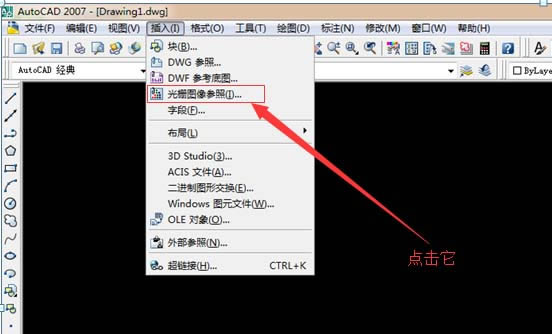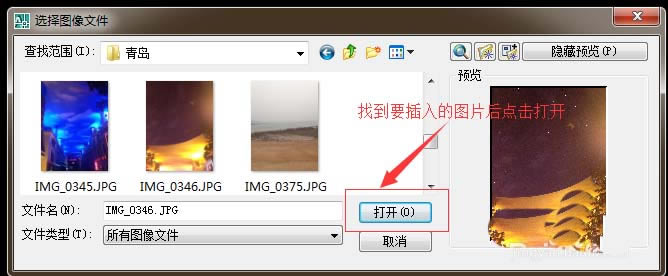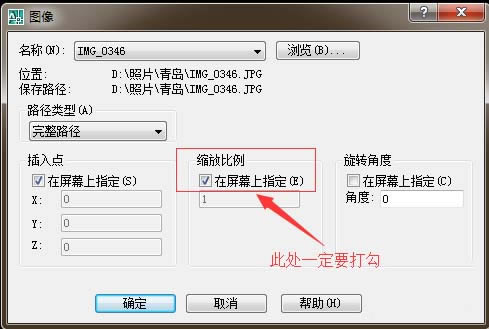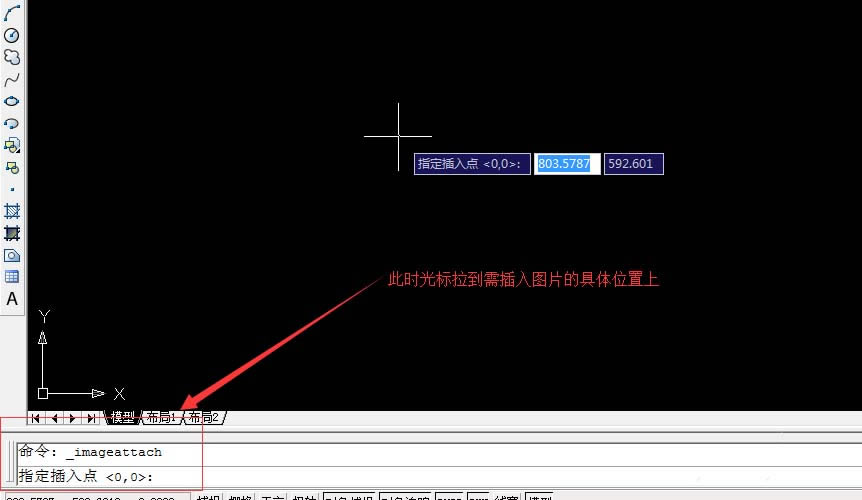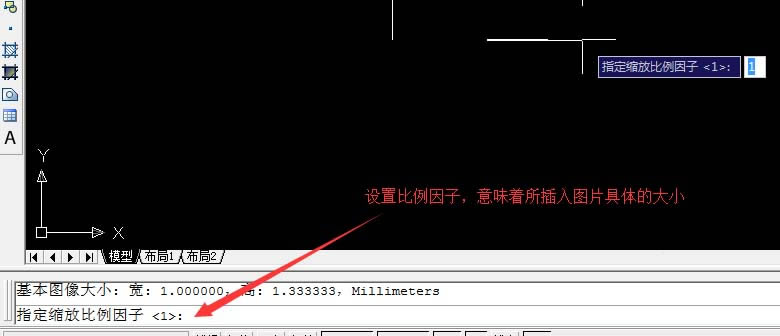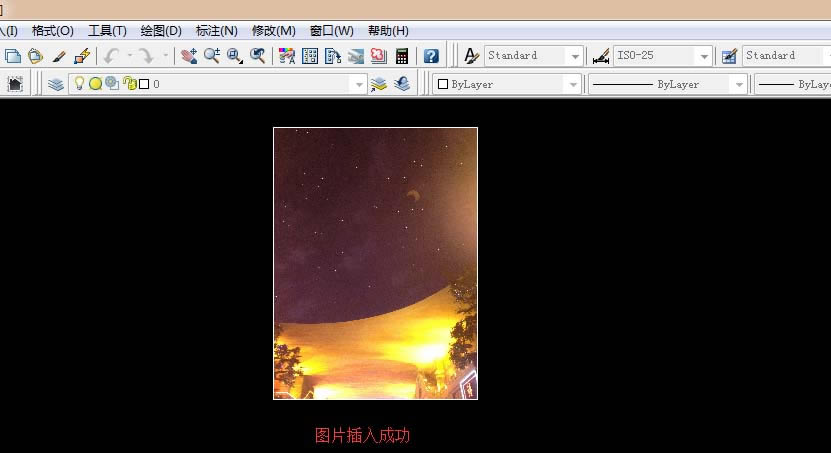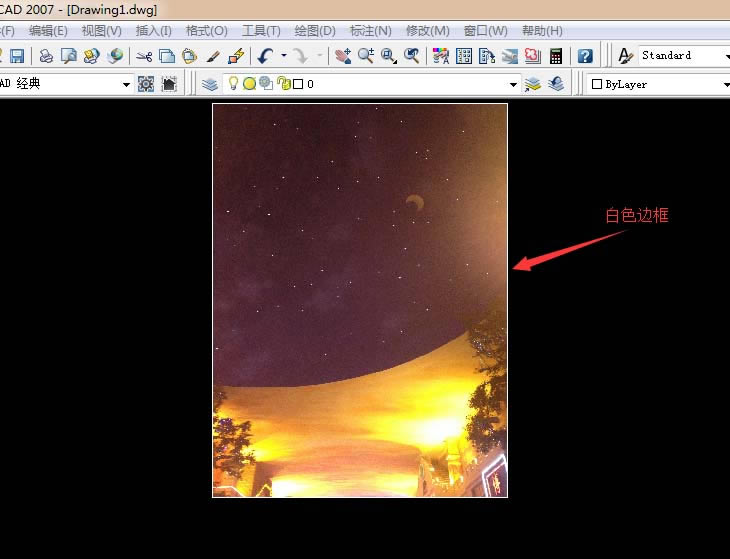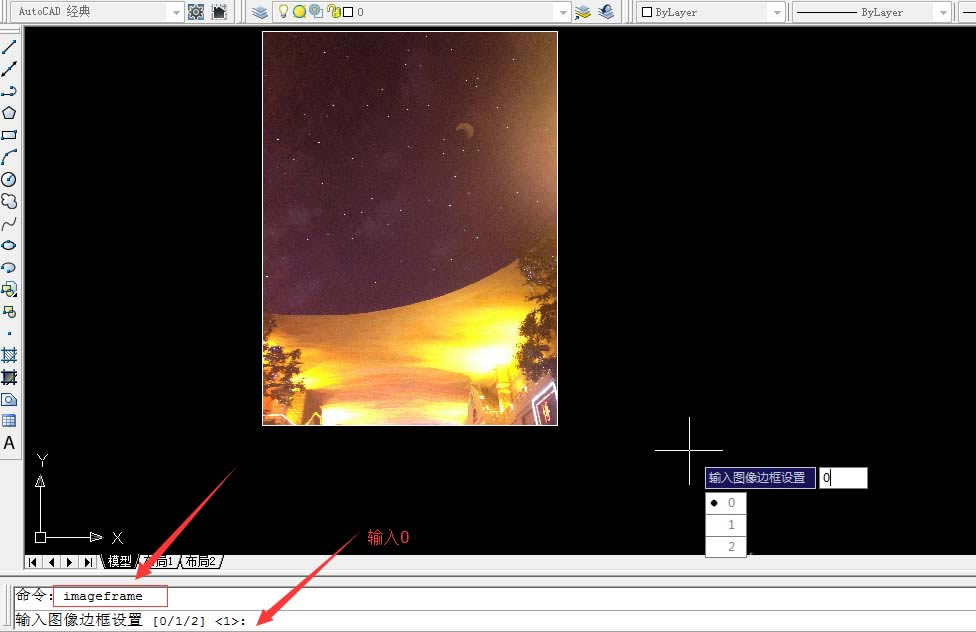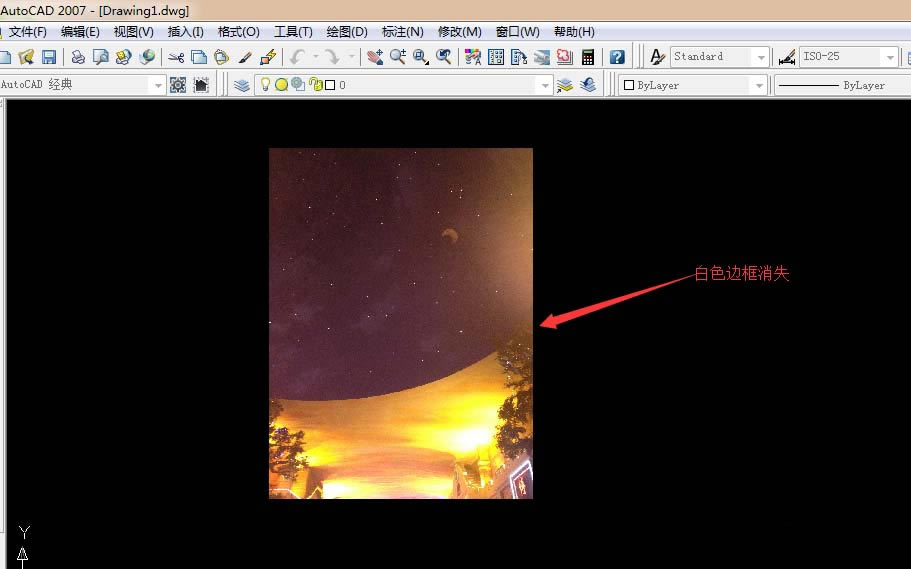cad導入圖片的設置指南_裝機軟件
發表時間:2023-06-13 來源:本站整理相關軟件相關文章人氣:
[摘要]軟件大小: 16.6MB 軟件版本: 5.7.1.50 軟件類型:yesky標簽: 對cad各位應該有些了解,但是各位明白cad導入圖片的操作過程嗎?接下來就來分享cad導入圖片的操作教程,大家可...
-
- 軟件大小: 16.6MB
- 軟件版本: 5.7.1.50
- 軟件類型:
對cad各位應該有些了解,但是各位明白cad導入圖片的操作過程嗎?接下來就來分享cad導入圖片的操作教程,大家可以去看一看。
1、打開需要插入圖片的cad圖紙,然后點擊上面工具欄中的插入→光柵圖像參照(I)功能鍵。
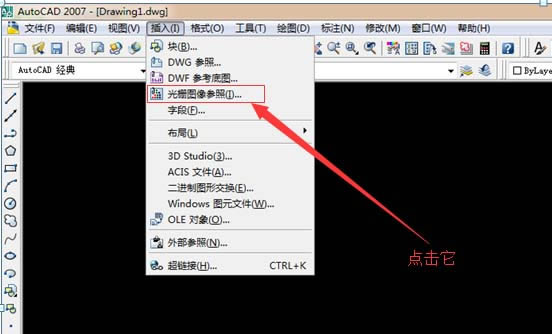
2、在彈出的“選擇圖像文件”對話框中,在左上角“查找范圍”里找到要插入的圖片后點擊打開。
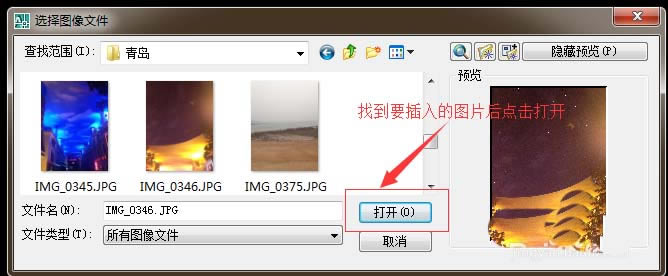
3、這時會彈出“圖像”對話框,在路徑類型這里設置好路徑后(選擇完整路徑),然后在縮放比例處的在屏幕上指定前打勾,最后點擊確定。
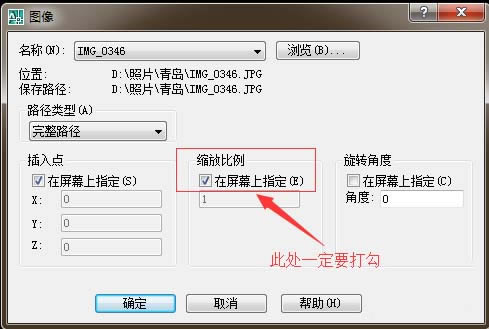
4、這時在命令欄出現指定插入點(0,0)的提示,我們把鼠標光標拉到cad圖片需要插入的具體位置上,然后按Enter回車鍵。
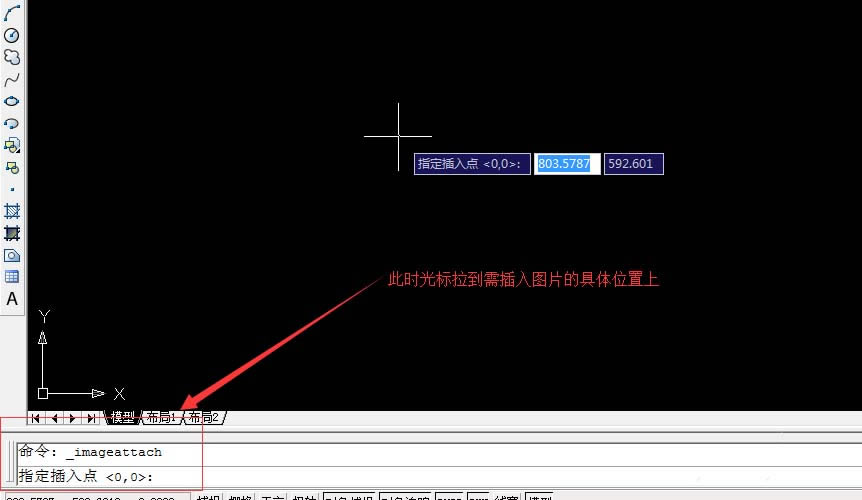
5、這時命令欄出現指定縮放比例因子(1)的提示,我們根據需求設置好比例因子后按回車鍵。這時圖片已經成功插入到cad中了。
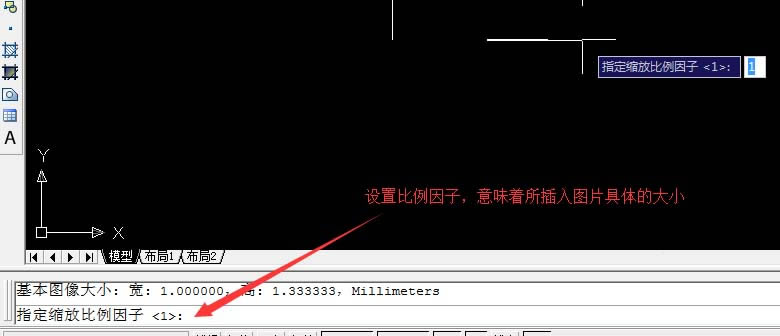
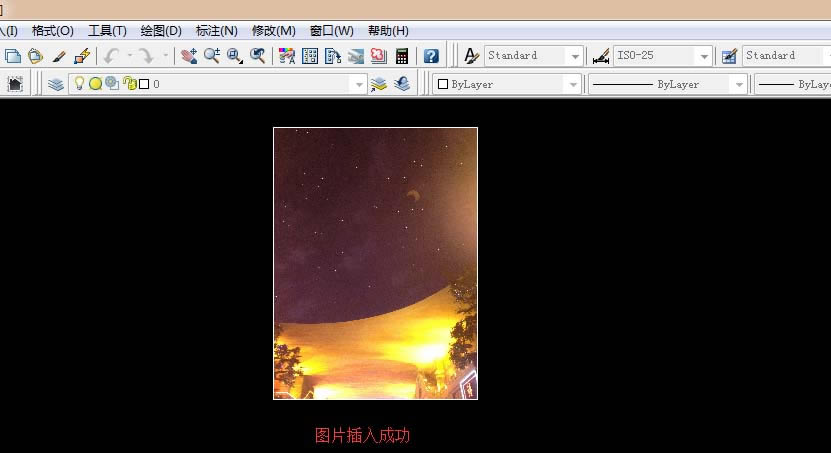
6、到了這一步我們仔細觀察可以發現到所插入的圖片四周白色的邊框,如果覺得不好看我們可以通過以下步驟把邊框消除掉。
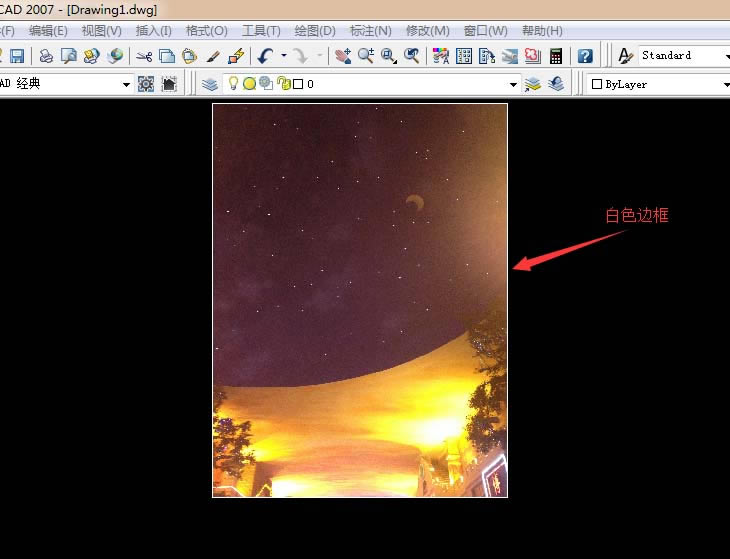
7、首先在命令欄里輸入“imageframe”后按Enter回車鍵,接著出現“輸入圖像邊框設置”后輸入數字0再按Enter回車鍵,這樣圖片四周的白色邊框就消除掉了。
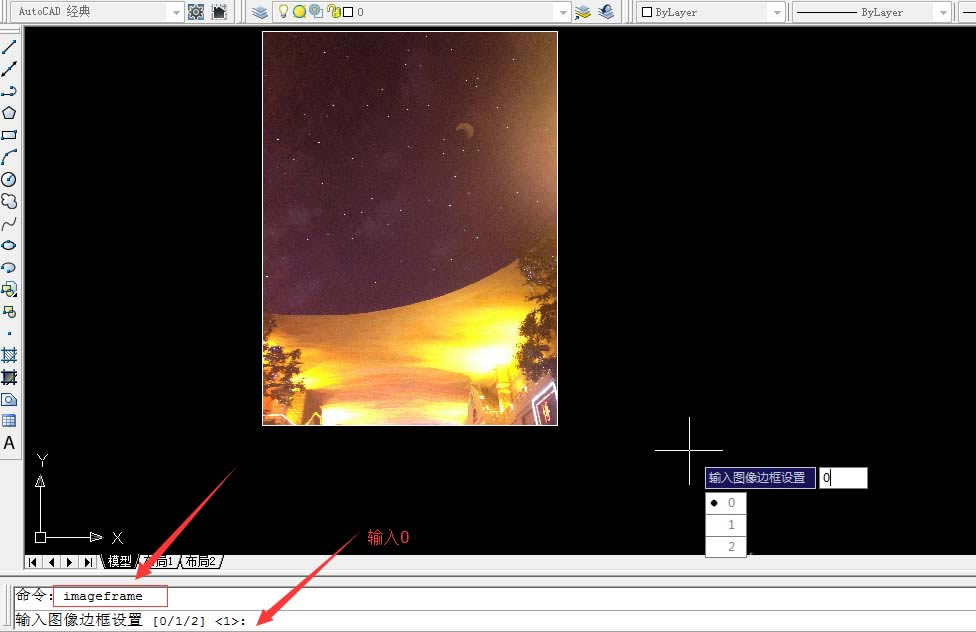
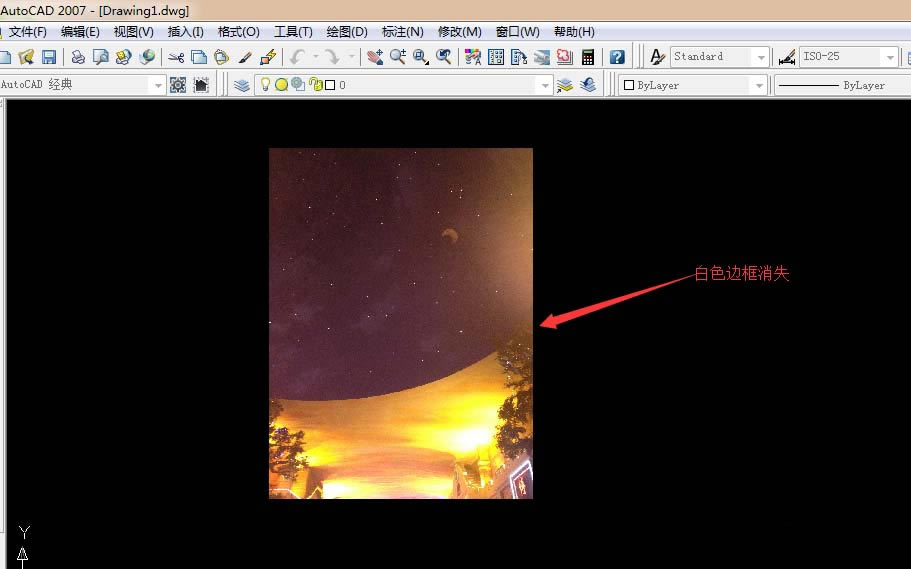
上文就是小編給大家帶來的cad導入圖片的操作教程,大家都學會了嗎?
裝機軟件,全自動在線安裝過程,無需電腦技術,小白在家也可自己完成安裝,純凈穩定,裝機必備之選!